Steam klients gandrīz nav estētiskipatīkama lietotne jebkura vārda izpratnē. Sākt ir lēni, un navigācija nav tā labākā. Jūs to patiešām nevarat paātrināt, bet, ja instalējat Steam apvalku, jūs to varat noņemt no dažiem neglītumiem. Lūk, kā.
Atrodiet Steam Skins
Skins for Steam ir kā Windows 10 vai Windows motīviādas Minecraft. Nav nevienas vietas, kur tos visus atrast. Ir daudz dažādu vietu, kur var atrast Steam ādas. Labai, labi uzbūvētai Steam ādai ir diezgan daudz failu un mapju, tāpēc tā tiks lejupielādēta kā zip fails. Jūsu ziņā ir atrast kaut ko, kas izskatās jauki. Par šo rakstu mēs dodamies kopā ar populāro Metro for Steam ādu.
Instalējiet Steam ādu
Lejupielādējiet instalējamo apvalku un ekstrahējiet totā. Pēc ieguves ir laba ideja aplūkot tās mapes nosaukumu, no kuras tika iegūta āda. Šis nosaukums diktēs vārdu, ar kuru Steam iestatījumos tiks parādīta āda. Ja tas nav lietotājam draudzīgs, nomainiet to uz jebkuru, kas jums patīk.
Pēc iegūšanas jums jāielīmē mapeSteins mapē Skins. Daudzi cilvēki instalē Steam savā Windows diskdzinī, kas parasti ir C disks, bet citi izvēlas to instalēt vienā no citiem savas sistēmas diskdziņiem. Datorā atrodiet mapi Steam un atveriet to. Iekšpusē atradīsit mapi ar nosaukumu “Ādas”. Atver to.
Ja jūs nekad neesat instalējis Steam apvalku, tasMape būs tukša, izņemot teksta failu. Ielīmējiet iegūto ādas mapi šeit. Ielīmējiet visu mapi mapē Ādas, nevis nokopējiet failus no tās.

Atveriet Steam un dodieties uz izvēlni Steam. Atlasiet Iestatījumi. Iestatījumu logā atlasiet cilni Interfeiss un atveriet nolaižamo izvēlni zem “Atlasiet ādu, kuru vēlaties izmantot Steam”. Atlasiet ādu, kuru tikko pievienojāt mapei Ādas, un, kad jums tiek piedāvāts, restartējiet Steam.
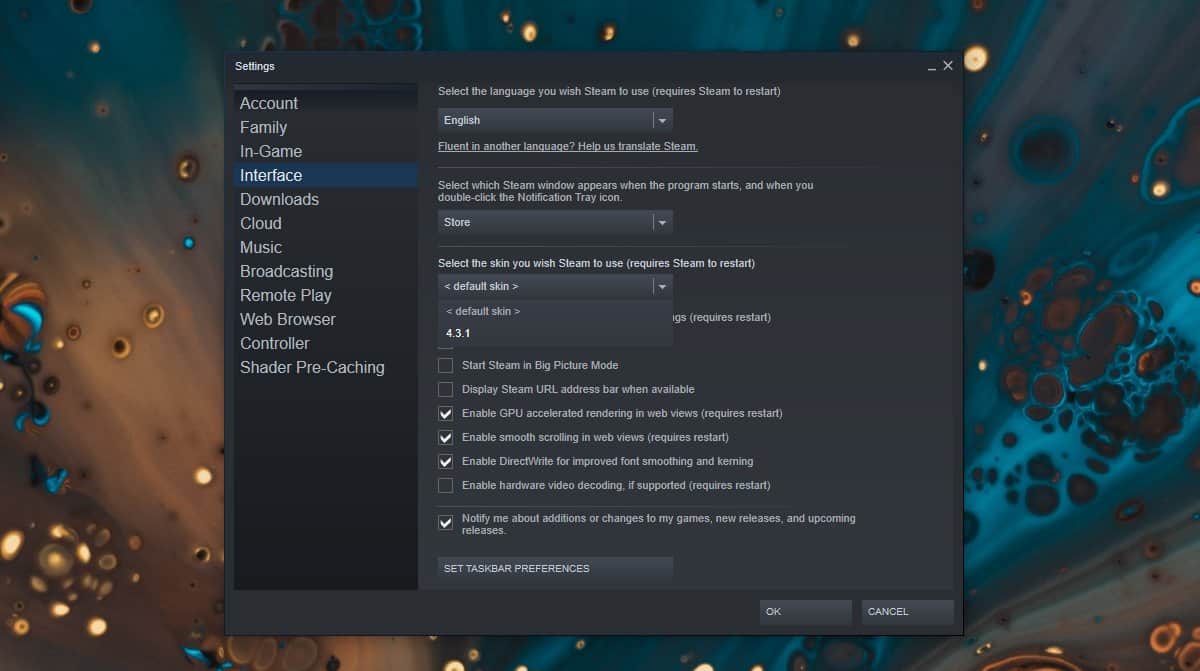
Kad tvaiks atsāks darbību, tas notiks ar jauno ādu.
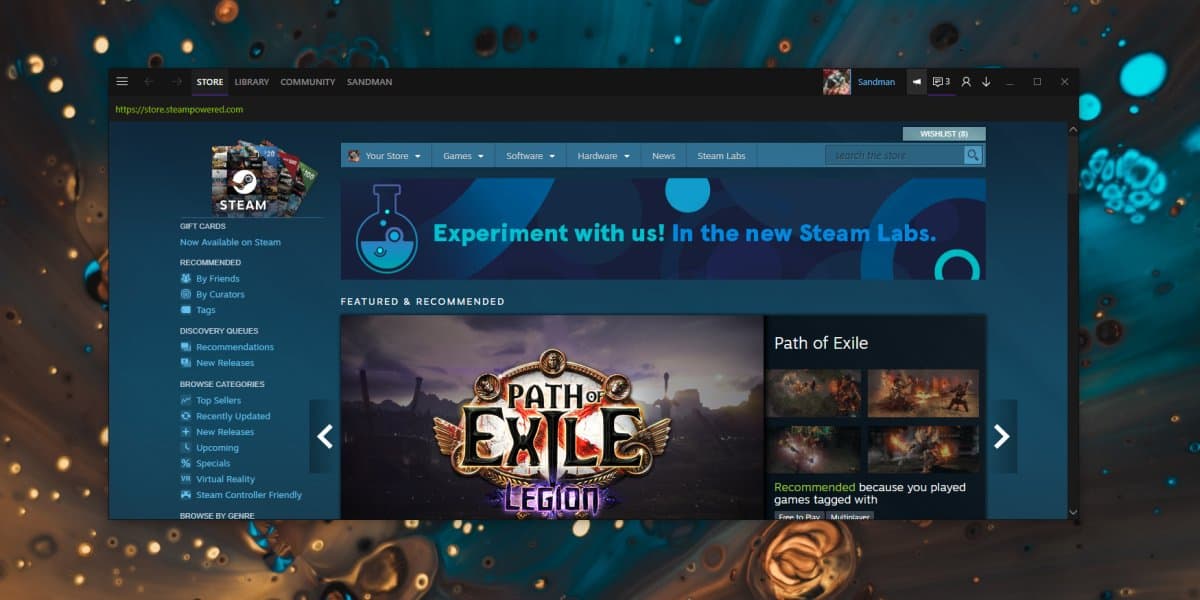
Iepriekš es minēju, ka laba Steam āda būsir diezgan maz failu un mapju. Ja instalējat apvalku un dažas Steam klienta daļas joprojām izmanto veco lietotāja interfeisu vai kaut kas neizskatās pareizi, iespējams, ka ādas izstrādātājs nav modificējis šo konkrēto Steam UI daļu . Varat izmēģināt citu ādu vai pārliecināties, vai varat kaut ko darīt ar jums piemītošo ādu, ja tajā trūkst kaut kas pārāk kritisks.













Komentāri